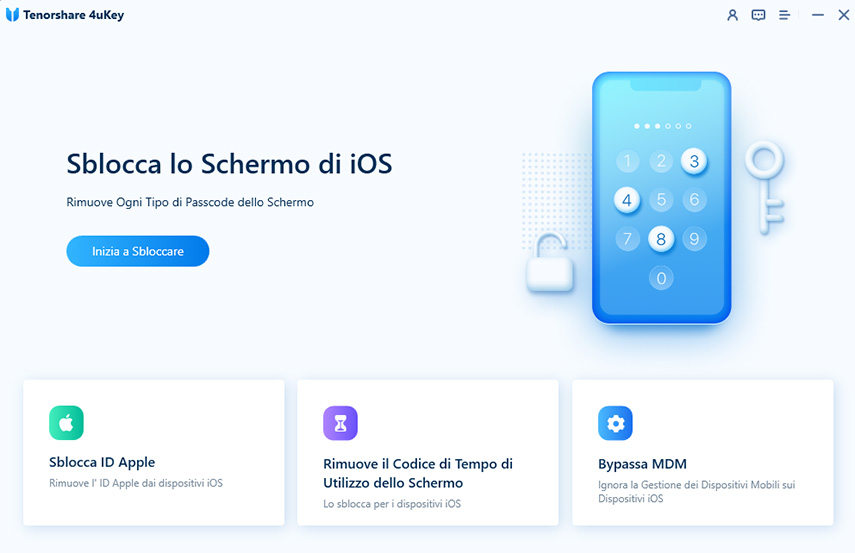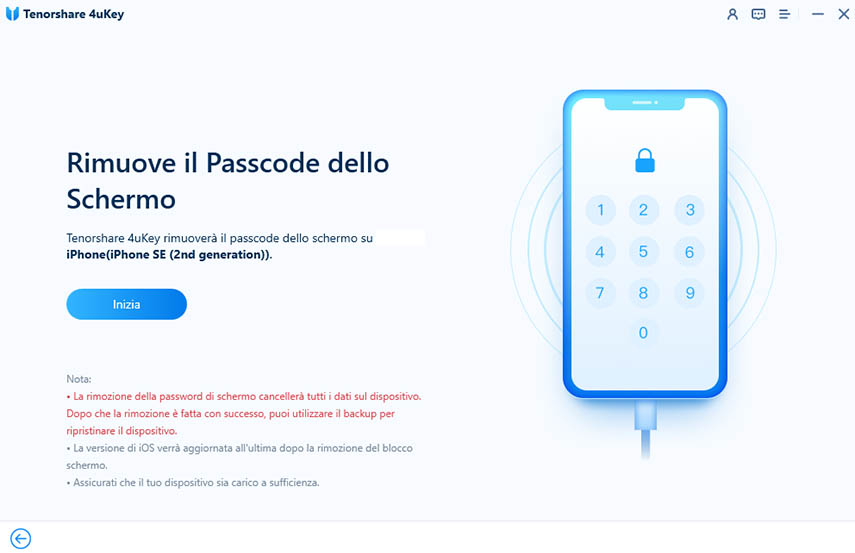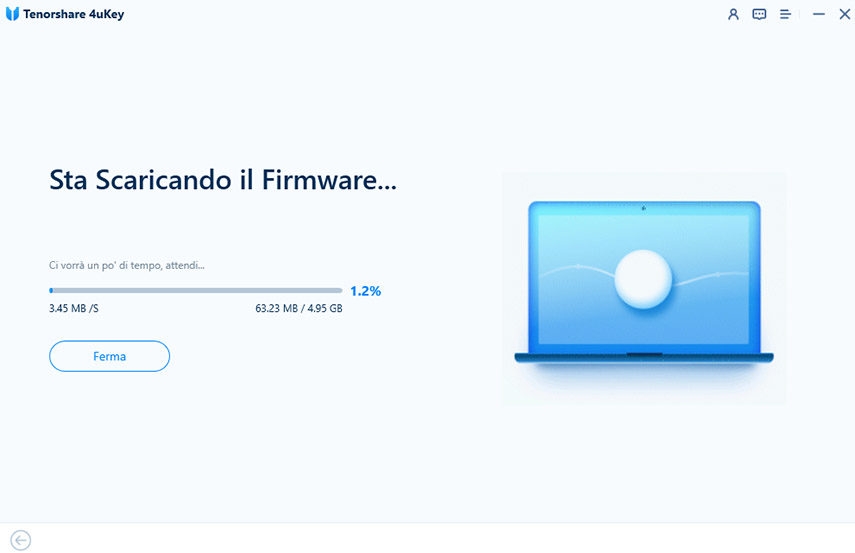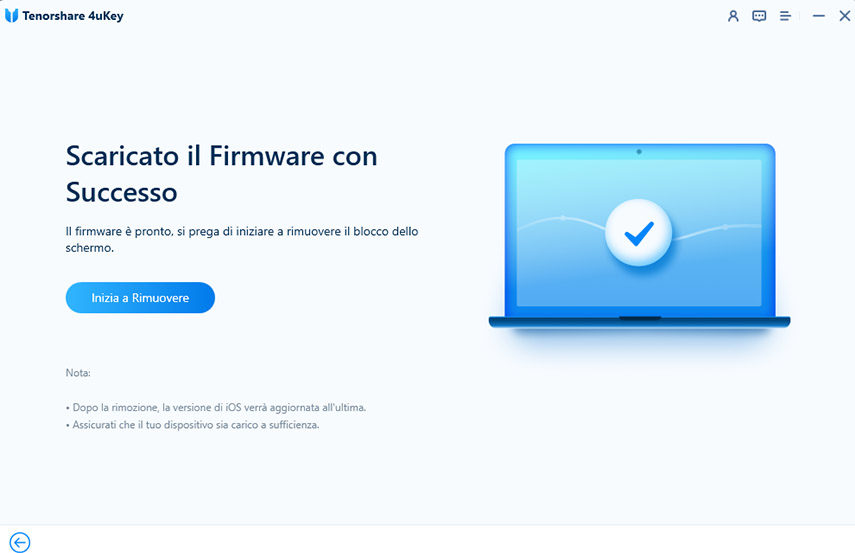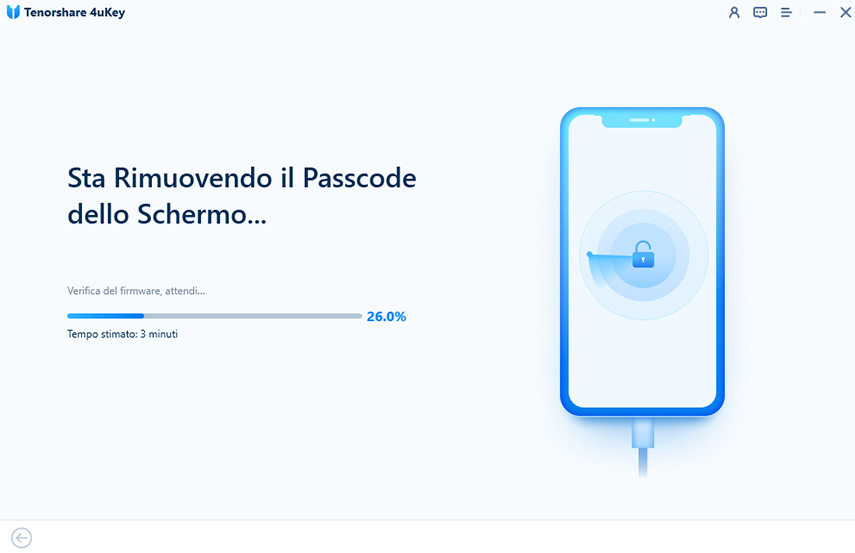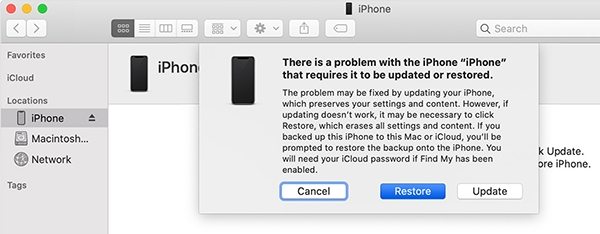Come sbloccare iPhone senza Passcode o Face ID 2024
Face ID è usato su iPhone X e successivi, che è molto comodo ma può anche essere un problema quando smette di funzionare. Così, si deve imparare come sbloccare l'iPhone senza passcode o Face ID. Ci sono alcuni modi di base per farlo. E attualmente nessun modo per rimuovere il blocco dello schermo su iPhone può mantenere i dati. Ma si può scegliere quello che è più efficiente.
- Modo 1: Cancellare iPhone sulla schermata di blocco
- Modo 2: Sbloccare iPhone senza Face ID con 4uKey
- Modo 3: Come bypassare Face ID e Passcode con iTunes
- Modo 4: Cancellare iPhone tramite iCloud Trova il mio iPhone
- Confronto dei 4 modi per sbloccare iPhone senza Face ID
Video Tutorial: 4 modi per sbloccare iPhone senza passcode o Face ID
Modo 1: Cancellare iPhone sulla schermata di blocco
Se hai dimenticato il tuo passcode e non puoi più accedere, allora Erase iPhone è il modo più semplice per sbloccare iPhone senza Face ID o passcode. Due cose sono necessarie qui. Una cosa è che il tuo iPhone dovrebbe essere aggiornato a iOS 15.2 e successivi. Ed è anche necessario accedere al tuo ID Apple e ricordare la password prima di iniziare questo processo.
- Inserisci il passcode sbagliato più volte fino a quando il tuo iPhone non è disponibile o in blocco di sicurezza.
Quando questo accade, vedrete un'opzione di Cancella iPhone nell'angolo in basso a destra.

Tocca su di essa e inserisci la password del tuo ID Apple per continuare. Verranno cancellati tutti i dati dell'iPhone, compreso il blocco dello schermo.

- Una volta fatto, è possibile impostare il vostro iPhone come nuovo di zecca
Modo 2: Sbloccare iPhone senza Face ID con 4uKey
Se il tuo iPhone non supporta la funzione Cancella iPhone, come sbloccare l'iPhone senza passcode o Face ID? Tenorshare 4uKey potrebbe essere la risposta per voi. Non c'è bisogno di avere accesso a Apple ID, passcode o qualsiasi altra cosa, è possibile rimuovere il blocco dello schermo in pochi semplici passi.
Scarica, installa ed esegui il programma 4uKey. Clicca su Start per sbloccare lo schermo dell'iPhone.

Ora, devi collegare il tuo iPhone al computer utilizzando il cavo lightning-fast. Una volta che il tuo telefono è stato rilevato, clicca su Avanti.

Scarica il pacchetto firmware appropriato. Clicca su Download. Ci vuole un po' di tempo, quindi aspetta pazientemente.

Dopo che il download è stato completato con successo, è possibile iniziare a rimuovere il blocco dello schermo o Face ID.

Il processo sarà fatto in pochi minuti. E questo è come sbloccare iPhone 13 senza Face ID e lo stesso per tutti gli altri iPhone e iPad.

Modo 3: Come bypassare Face ID e Passcode con iTunes
I due metodi di cui sopra non vi soddisfano? Allora potete usare iTunes come alternativa. Usando iTunes, puoi sbloccare il tuo iPhone, ma questo avrà anche il costo di perdere dati preziosi. Segui i passi qui sotto con grande attenzione per sapere come sbloccare iPhone senza passcode o Face ID.
- Esegui iTunes sul tuo computer. Ora collega l'iPhone utilizzando un cavo lightning-fast.
Se iTunes riconosce l'iPhone, allora ripristina l'iPhone direttamente. In caso contrario, iPhone ha bisogno di andare in modalità di recupero.
Inserisci iPhone in modalità di recupero (Tutti i modelli di iPhone)
Dopo di che, un pop up sul computer vi dirà che c'è qualcosa di sbagliato con l'iPhone. Cliccate su Restore.

- Questo è tutto, ora l'iPhone sarà ripristinato e il passcode o Face ID rimosso.
Modo 4: Cancellare iPhone tramite iCloud Trova il mio iPhone
Come sbloccare iPhone senza passcode o Face ID? Ecco l'ultimo modo. Una delle migliori caratteristiche di iCloud che ti permette di cancellare l'iPhone da remoto è tramite Trova il mio iPhone. Qualunque sia il caso, è possibile cancellare l'iPhone utilizzando Trova il mio iPhone e rimuovere tutti i tipi di blocchi anche. Ma assicuratevi che Find My iPhone sia acceso sul vostro iPhone, altrimenti questo modo non avrà successo.
- Aprire la pagina web di iCloud, effettuare il login e aprire la sezione Trova iPhone.
- Poi cliccate su Tutti i dispositivi. Qui, vedrete tutti i dispositivi che sono stati collegati a questo ID Apple.
Selezionate il vostro iPhone e nella schermata successiva selezionate Cancella.

- Inserisci la password del tuo ID Apple e termina questo processo.
Confronto dei 4 modi per sbloccare iPhone senza Face ID
Prima di arrivare alla fine, qui confrontiamo i 4 modi di cui sopra su come sbloccare iPhone senza passcode o Face ID ed elenchiamo le loro caratteristiche.
| CARATTERISTICHE | Pro | Contro |
|---|---|---|
| Cancellare iPhone | Nessun computer e sbloccare iPhone senza password direttamente | Necessita di iOS 15.2 o successivo, password ID Apple e rete. |
| Tenorshare 4uKey | Nessuna password o altri requisiti necessari e supporta tutti i modelli di iPhone. | È necessario pagare per questo software. |
| Ripristinare iPhone da iTunes | Gratuito e raccomandato da Apple. | iTunes dovrebbe riconoscere il tuo iPhone e può essere confuso per entrare in modalità di recupero. |
| iCloud Trova il mio iPhone | Solo bisogno di un dispositivo che può accedere a iCloud.com. Nessun computer. | Trova il mio iPhone deve essere acceso con la rete collegata. |
Conclusione
Come sbloccare iPhone senza passcode o Face ID potrebbe stressarti molto. Tuttavia, è una cosa davvero facile da realizzare. Mantieni la calma, e segui uno dei modi spiegati, come cancellare l'iPhone dal blocco di sicurezza, usando software come Tenorshare 4uKey, iTunes o Trova il mio iPhone, alla fine lo risolverai completamente.